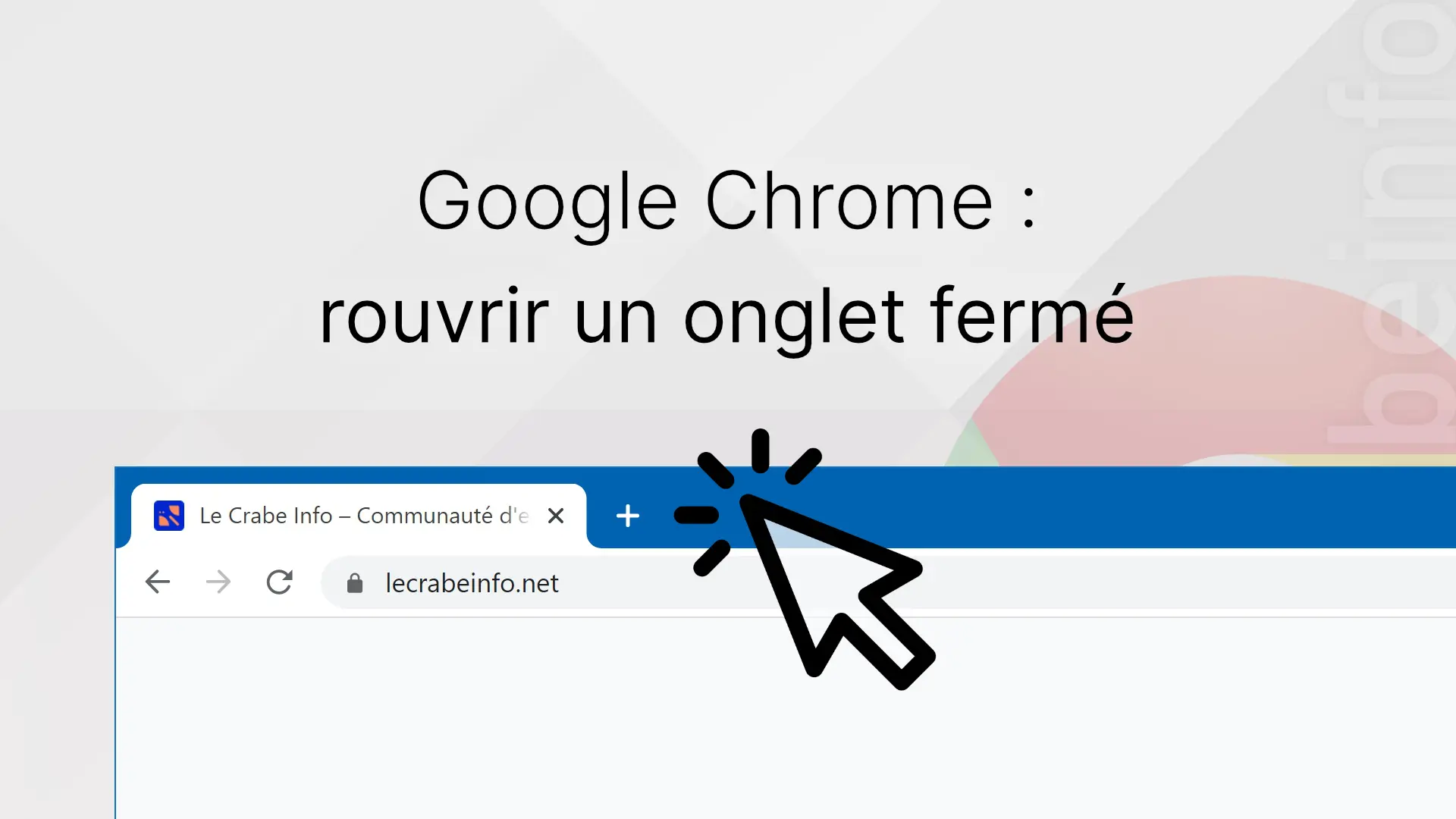Comme tous les navigateurs web modernes, Google Chrome permet de rouvrir un onglet ou une fenêtre fermé·e par erreur.
Dans ce tutoriel, nous allons voir comment rouvrir un onglet fermé sur Google Chrome de plusieurs façons différentes.
i Info : les solutions qui vont suivre pour rouvrir un onglet fermé ou une fenêtre fermée ne marchent pas si vous êtes en mode navigation privée. Google Chrome oublie immédiatement tous les onglets/fenêtres que vous avez fermés dans ce mode.
Table des matières
Rouvrir un onglet fermé sur Google Chrome
Pour rouvrir un onglet fermé ou une fenêtre fermée sur Google Chrome, vous avez plusieurs solutions :
- Utilisez le raccourci clavier Ctrl + ⇧ Maj + T.
- Faites un clic droit sur une zone vide dans la barre d’onglets et sélectionnez Rouvrir l’onglet fermé.
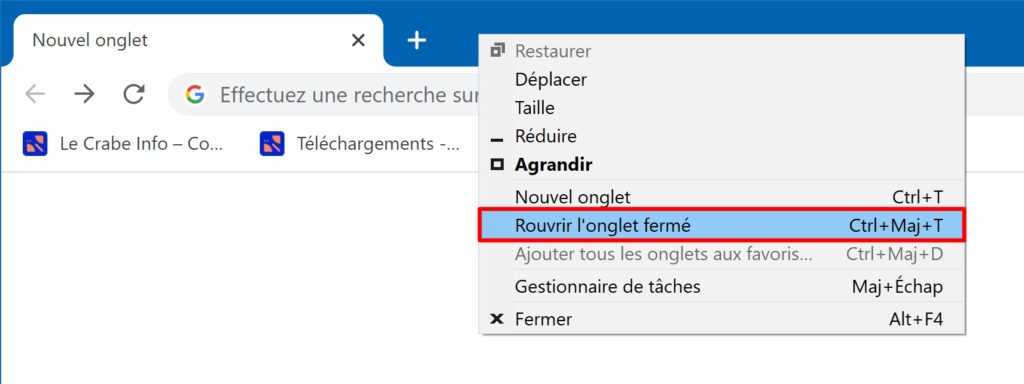
- Cliquez sur Plus Plus > Historique et sous Récemment fermés, sélectionnez l’onglet ou la fenêtre que vous avez fermé·e.
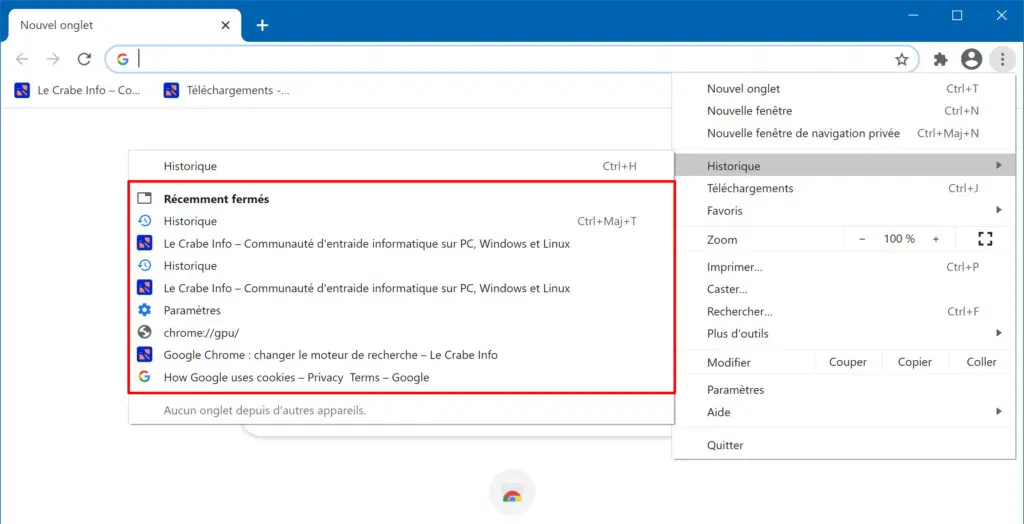
✓ Félicitations ! Vous savez maintenant comment rouvrir un onglet fermé ou une fenêtre fermée sur Google Chrome. 👍